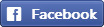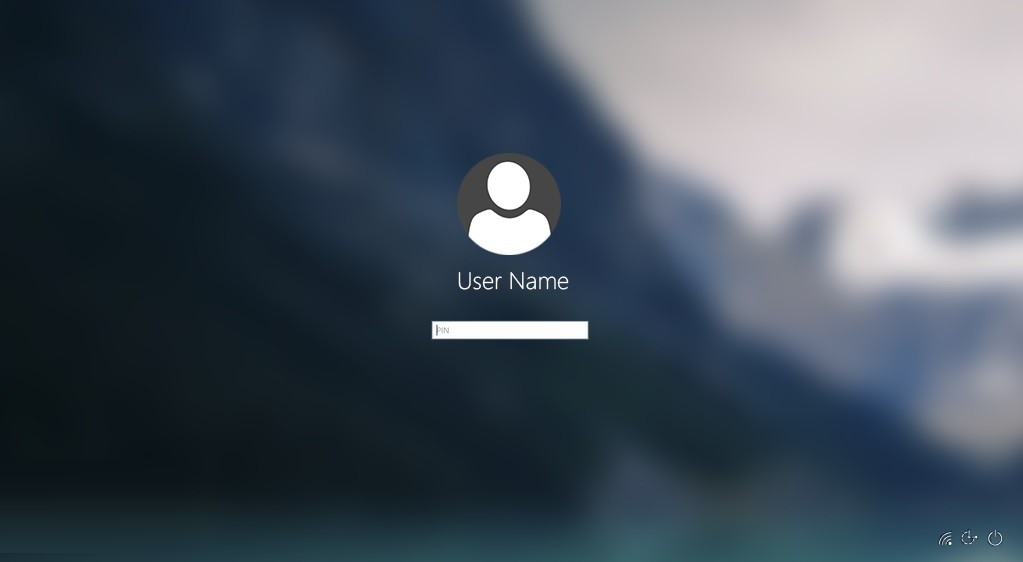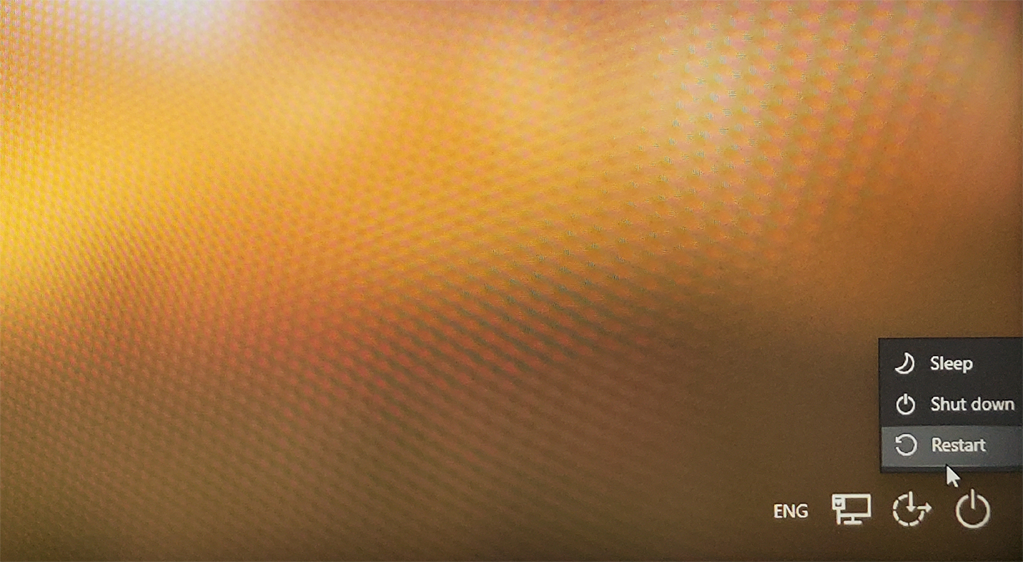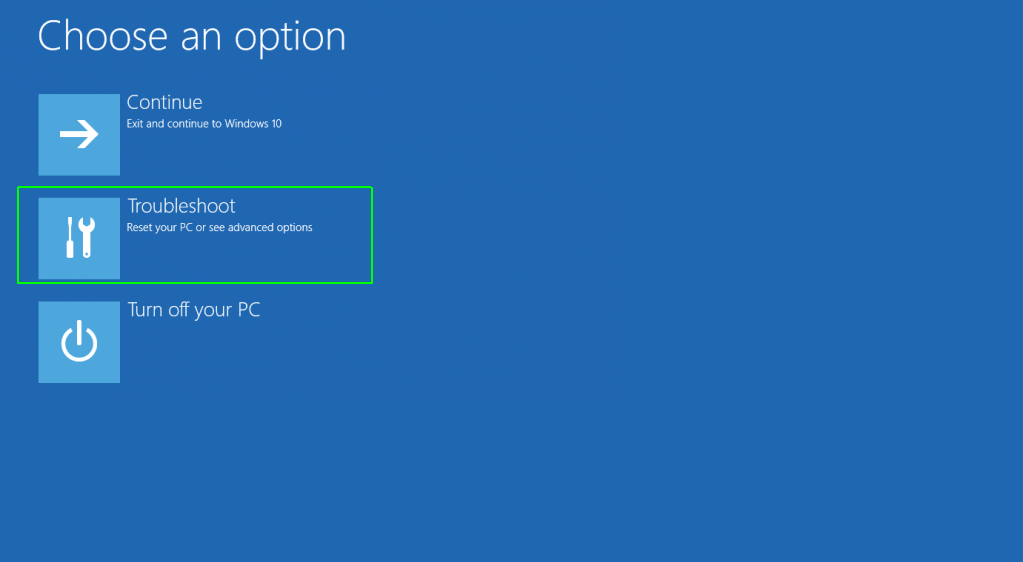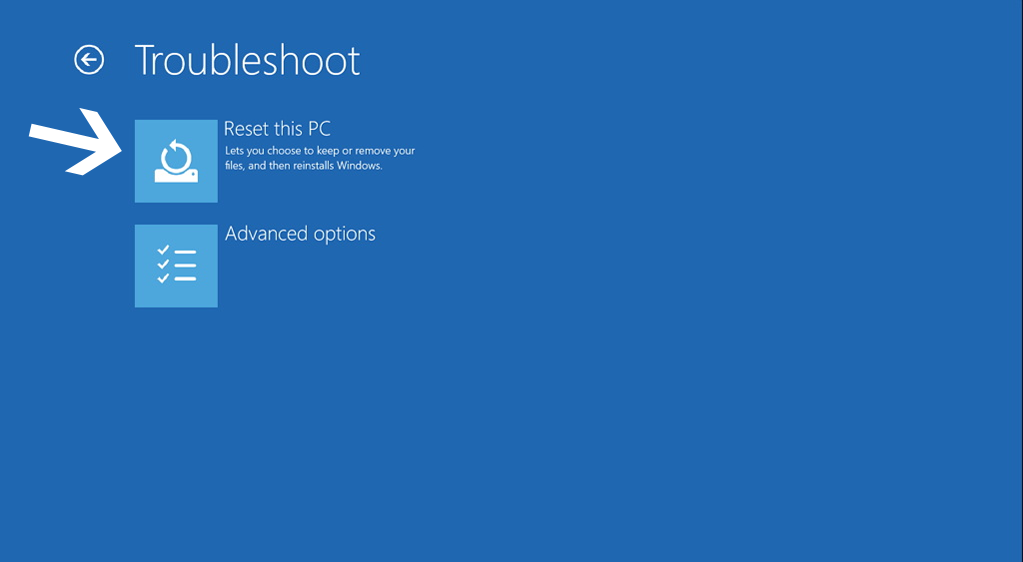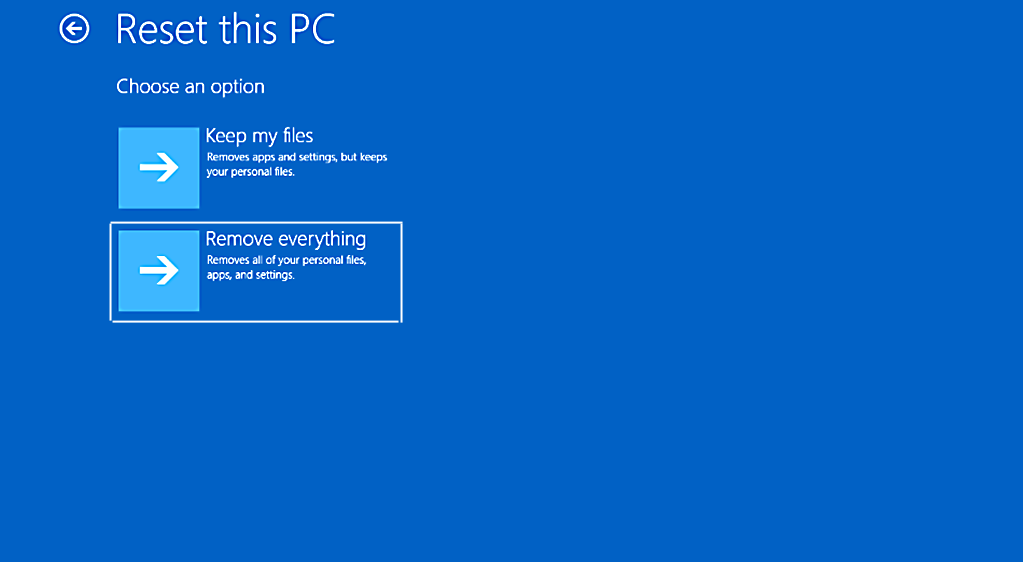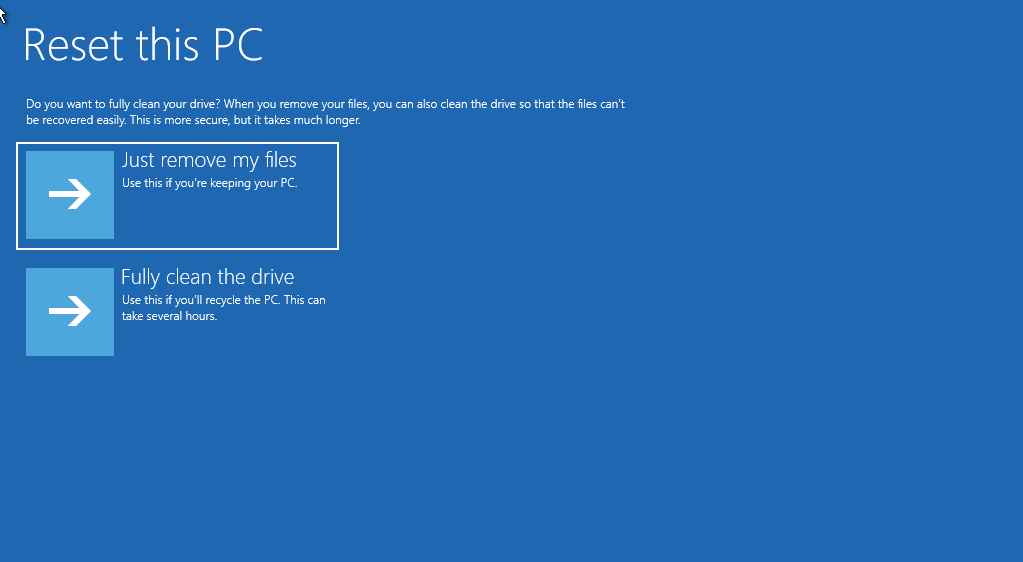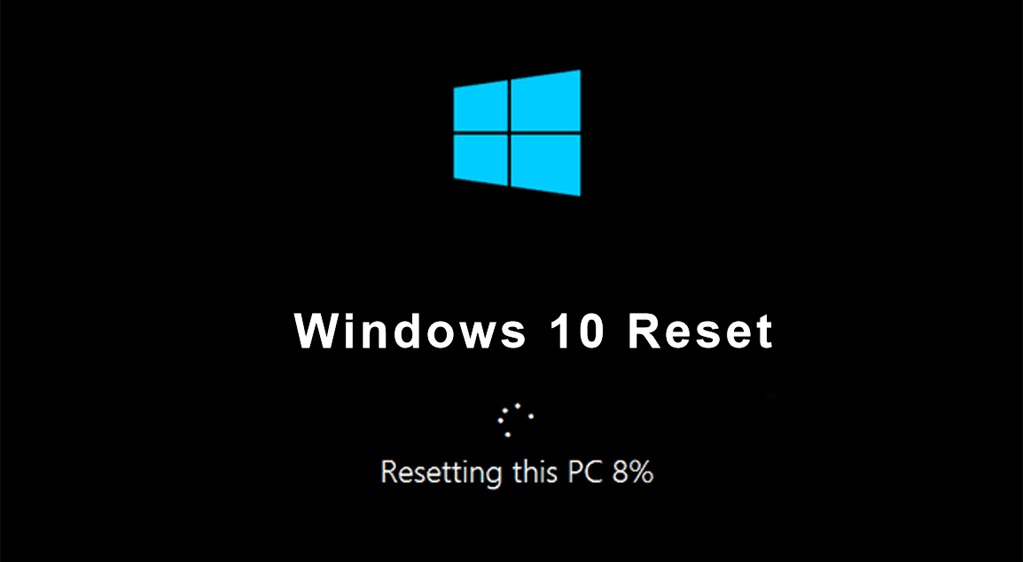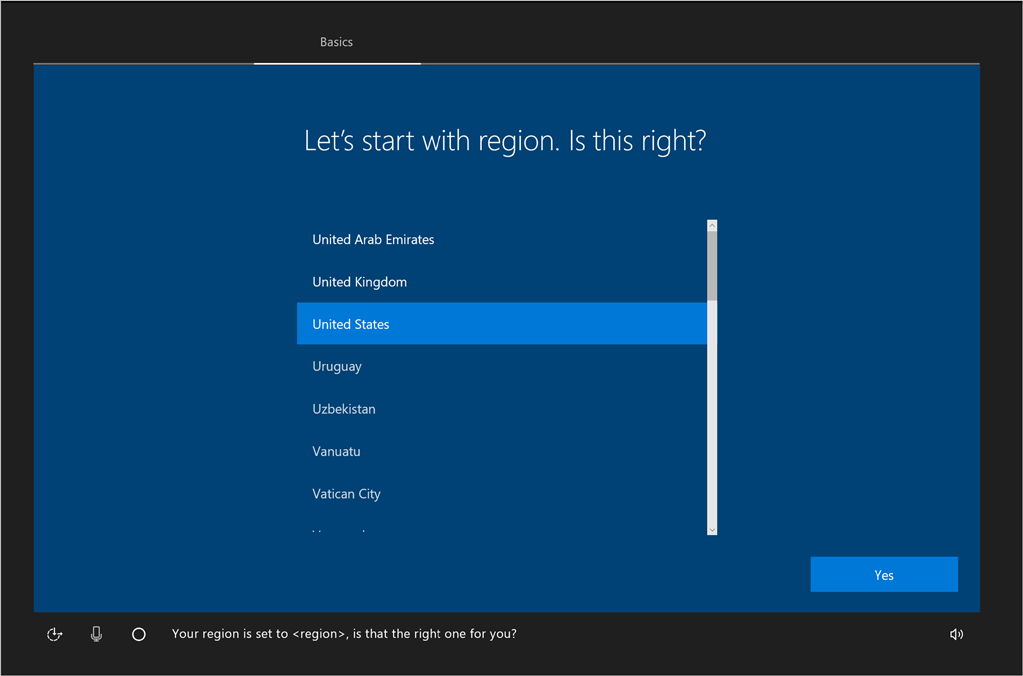Cum se face o resetare din fabrica (factory reset) pentru Windows 10?
Cum se face o resetare din fabrica (factory reset) pentru Windows 10?
Metoda descrisa in acest articol nu are nevoie de kit-ul de instalare pentru Windows (CD, DVD sau Flash USB).
Trebuie sa aveti in vedere ca urmand aceasta procedura veti pierde toate datele salvate pe hard diskul computerului.
Asa cum este sugerat si in titlul articolului, computerul dvs. va fi resetat la valorile implicite ale Windows 10.
Microsoft a adaugat aceasta optiune in Windows 10, de a reseta un computer la setarile implicite fara a sti parola curenta a contului.
În versiunile anterioare de Windows, acest lucru nu era posibil fara a utiliza un disc extern pentru a reseta parola si apoi daca trebuia sa reinstalati sistemul de operare, trebuie sa aveti o cheie de activare.
Acum, fiecare computer este înregistrat automat prin Internet si nu mai este nevoie sa pastrati cheile de activare.
Cand este util sa reveniti la setarile din fabrica?
- atunci cand ati achizitionat un PC nou si transferati PC-ul vechi unui coleg de birou
- atunci cand vindeti sau sa donati vechiul PC si doriti sa pastrati instalat sistemul de operare
- atunci cand nu stiti parola PC-ului: ati uitat-o, un fost coleg de servici a plecat si nu a lasat parola, etc
1. Ecranul de autentificare
Cand ajungeti la ecranul de autentificare in Windows faceti click pe butonul Power si pe ecran se va deschide meniul Power
2. Meniul Power ->Restart
Tineti apasata in mod continuu tasta [Shift] de pe tastatura si din meniul Power selectati Restart - tineti in continuare apasata tasta [Shift].
3. Choose an option
Mentinand apasata tasta [Shift] va aparea ecranul Windows 10 Choose an option - acum nu mai apasati tasta [Shift].
Alegeti optiunea Troubleshoot si apasati Enter, astfel veti ajunge la ecranul Troubleshoot
4. Meniul Troubleshoot
Aici alegeti Reset This PC.
5. Remove everything
In fereastra Reset this PC veti alege optiunea Remove Everything.
6. Just remove my files
Dupa ce alegeti optiune Remove Everything, computerul va reporni imediat si va va oferi urmatoarele doua optiuni din imaginea de mai jos, iar dvs. alegeti optiunea Just remove my files
7. Resetare
Computerul ar trebui sa înceapa sa se reseteze.
Asteptati resetarea, iar dupa câteva reporniri vi se va afisa o instalare proaspata a Windows 10.
8. Let's start with region
Aici urmati expertul de configurare pentru a finaliza.
Succes!